
Samsung reparatie
Je telefoon en tablet gaan overal met je mee. Daarom is het voor ons belangrijk dat we gecertificeerde Samsung-reparatieservice beschikbaar hebben, zodat je de dingen kunt blijven doen waar je van houdt. Samsung reparaties worden uitgevoerd door experts in schone, moderne faciliteiten. Deze door Samsung gecertificeerde technici zijn trots op het werk dat ze doen en onze klanten zijn blij met de resultaten.
Je Samsung mobiel laten vallen? Geen paniek! Voor een Samsung reparatie kun je direct terecht bij Fixers. Je kan bij onze Service Points terecht voor onder andere Samsung mobiel scherm reparatie, het vervangen van je Samsung mobiel batterij en het laten nakijken van de oplaadpunt van je Samsung mobiel. Met de beste reparateurs en jarenlange ervaring zorgen wij er voor dat je Samsung reparatie dezelfde dag wordt uitgevoerd. Maak nu een afspraak of kom langs zonder afspraak langs!

Welke reparaties zijn er voor Samsung telefoons?
Door ons grote team aan gecertificeerde technicians zijn wij in staat om ieder probleem met je toestel op te lossen. Voor de volgende reparaties ben je in ieder geval bij ons aan het juiste adres:
- Scherm reparatie
- Reparatie aan je camera
- Batterij vervangen
- Achterkant vervangen
- Behandeling bij vochtschade
Wanneer is een reparatie bij Fixers een goede oplossing?
Is er iets aan de hand met je Samsung telefoon, maar weet je niet zeker of een reparatie nou slim is? In de volgende situaties is het verstandig om contact met ons op te nemen voor een passende reparatie:
- Er zit een barst in je scherm
- Je hebt rare strepen of vlekken in je beeld
- Touchscreen werkt niet meer
- Telefoon gaat helemaal niet meer aan
- Het scherm laat los van het frame
- De camera werkt niet of is wazig
- Je telefoon laadt niet meer op
- Je batterij gaat ineens van 80% naar 20%
- Je toestel is sneller leeg dan normaal
- Er zit vocht in je telefoon
Heb je te maken met één of meerdere van bovenstaande situaties? Wacht dan niet af, maar kies voor een reparatie. Doe je dat niet, dan is het mogelijk dat het probleem verergert en je nog meer schade krijgt aan je telefoon. Je kunt bij ons terecht in situaties zoals hierboven, maar ook wanneer je niet precies weet wat er aan de hand is. In dat geval stellen wij een diagnose voor je om de oorzaak van het probleem te achterhalen en indien je dat wilt, kunnen we deze ook gelijk oplossen.
Langskomen of ophaalservice
Kom langs met of zonder afspraak
Samsung reparatie nodig? Geen paniek! Je Samsung mobiel laten repareren in Haarlem kan direct bij Fixers. Je kan bij onze Service Points terecht voor onder alle Samsung reparaties. Kapot scherm, verouderde batterij of andere reparaties, we doen het allemaal! Met de beste reparateurs en jarenlange ervaring zorgen wij er voor dat je Samsung reparatie dezelfde dag wordt uitgevoerd.
Populaire Samsung reparaties
- Samsung Galaxy S10 batterij vervangen
- Samsung Galaxy S10 scherm repareren
- Samsung Galaxy S10 Plus batterij vervangen
- Samsung Galaxy S9 batterij vervangen
- Samsung Galaxy S9 scherm repareren
- Samsung Galaxy S8 batterij vervangen
24-uurservice
Niet in de gelegenheid om langs te komen? Dan kun je ook gebruikmaken van onze 24-uurservice. Nadat je je Samsung hebt opgestuurd, wordt deze zorgvuldig door ons onderzocht, gerepareerd en klaargemaakt voor verzending. In het geval dat we de onderdelen in huis hebben – wat bijna altijd het geval is – is jouw Samsung binnen 24 uur gerepareerd!

Ander defect?
Als je niet precies weet wat er defect is aan jouw Samsung smartphone onderzoeken de monteurs van Fixers. Hier testen zij alle functionaliteiten en kijken ze of het op te lossen is met een reparatie. Bij Fixers kost een Samsung onderzoek € 39,-, deze kosten komen te vervallen wanneer akkoord gegaan wordt met eventuele reparatiekosten. Wij onderzoeken jouw telefoon en bekijken wat het defect is. Wanneer het defect is opgespoord overleggen zij de reparatiekosten, na akkoord wordt de Samsung reparatie uitgevoerd. Zo komt je bij Fixers nooit voor verrassingen te staan.
Waarom je Samsung telefoon laten repareren door Fixers?
Heb je de reparatie voor een lange tijd uitgesteld omdat je jouw toestel niet te lang kwijt wilt? Dat is niet nodig, want bij Fixers hebben we snelle reparatietijden. Zo heb je jouw toestel binnen no time weer terug en ben je dus niet voor lange tijd onbereikbaar. In sommige gevallen fixen wij je telefoon al binnen 30 minuten. We laten je in ieder geval nooit lang wachten!
Nog een reden om te kiezen voor Fixers voor jouw reparatie, is omdat wij werken met uitsluitend erkende technicians. Onze specialisten zijn gecertificeerd en hebben een hoop ervaring en kennis in huis. Je bent welkom op één van onze vele Service Points voor een reparatie, maar mag je toestel ook naar ons opsturen. We bieden zelfs een ophaalservice aan, waar we jouw Samsung telefoon ophalen op een door jou gekozen locatie. Zowel zelf opsturen als laten ophalen is helemaal GRATIS.
Wij willen het beste van het beste en doen er alles aan om dat voor elkaar te krijgen. Fixers streeft ernaar om jou weer een toestel te geven dat als nieuw voelt en waar je weer voor een lange tijd mee vooruit kunt. Om dat voor elkaar te krijgen maken wij enkel gebruik van onderdelen van hoge kwaliteit. Voor de reparatie krijg je de keuze tussen onze eigen onderdelen of de originele onderdelen van Apple zelf.
Kies je voor onze niet-originele onderdelen Fixers Basic of Fixers Premium? Dan heb je recht op levenslange garantie. Bij de Apple-onderdelen heb je een garantie van 3 maanden. Doordat je bij Fixers zelf kiest welke onderdelen onze experts gebruiken voor jouw reparatie, houd je de reparatiekosten in de hand en bepaal je dus voor een deel zelf hoeveel je kwijt bent.
Je kunt bij één van onze Service Points langskomen voor jouw Samsung reparatie!!
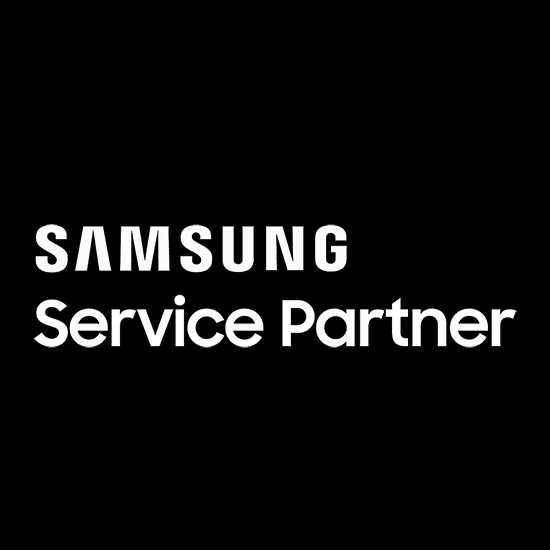
Samsung reparatie: Fixers is het antwoord!
Fixers is een specialist op het gebied van Samsung reparatie. Als Samsung reparateur zijn wij dan ook gespecialiseerd in het repareren van jouw Samsung apparaat. Dat doen wij graag!
Heb je besloten om een reparatie door Fixers te laten uitvoeren? Goede keuze! Een afspraak maak je gemakkelijk via onze website of door het dichtstbijzijnde Service Point te bellen. Je bent overigens ook van harte welkom op één van onze Service Points zonder afspraak.
Wil je ons iets vragen over een specifieke reparatie, de onderdelen of de kosten? Aarzel dan niet, maar neem contact op met ons. Geef een belletje aan een Service Point van Fixers, vul het contactformulier op onze website in of stuur een mail naar [email protected]. Wij voorzien je graag van de antwoorden die je nodig hebt.
Voor meer informatie kun je telefonisch contact opnemen een van de Fixers Servicepunten, een mailtje sturen of langskomen bij een van onze vestigingen. Fixers is zes dagen per week geopend. Check hier de openingstijden van onze vestigingen.
Het grootste reparatie netwerk van Nederland
Laat je device vakkundig repareren in één van onze Service Points. Bij ons krijg je altijd eerlijk en vrijblijvend advies, met een lekkere kop koffie.
Zoek een Service Point bij jouw in de buurt
De voordelen van Fixers
Snelle reparatietijden
Laat je device vakkundig repareren in één van onze Service Points. Dit kan vaak binnen 30 minuten.
Levenslange garantie
We geven een levenslange garantie op al onze Basic en Premium onderdelen.
Gecertificeerde technicians
Bij Fixers werken enkel gecertificeerde technicians, hierdoor kunnen we je garanderen dat je device altijd vakkundig gerepareerd wordt.
Zeker van je data
We vinden de veiligheid van je data erg belangrijk, daarom hebben we ons reparatieproces volledig conform AVG ingericht.
Betaalbare kwaliteit
Bij Fixers geven we je de keuze tussen originele onderdelen of niet-originele onderdelen van de hoogste kwaliteit. Hierdoor hou je de reparatiekosten zelf in de hand.
Geen onderzoekskosten
We brengen geen onderzoekskosten in rekening voor telefoons en tablets.